Жорсткий диск або Жорсткі диски як правило, стають з часом. Недостатньо місця на диску, застарілий жорсткий диск, несправні сектори, забагато програм, що працюють у фоновому режимі, на що ми можемо розраховувати. У цій публікації ми поговоримо про те, як можна збільшити швидкість і продуктивність жорсткого диска в Windows 10. Але перш ніж продовжувати, давайте зрозуміємо, чи посібник стосується твердотільного накопичувача.

Цей посібник не стосується твердотільних накопичувачів, ось чому
Це пов’язано з тим, як вони зберігають дані. На відміну від жорстких дисків, твердотільні накопичувачі не мають рухомих частин. Натомість дані зберігаються у пулі NAND flash. Це основна причина, чому твердотільні накопичувачі мають відмінну швидкість читання та запису. Це не відповідає швидкості, яку ми отримуємо в оперативній пам'яті, але це набагато більше, ніж жорсткі диски. Кожного разу, коли дані потрібно писати на SSD, він знаходить повний порожній блок і записує його. Це простіше, ніж видалити, а потім написати.
Ось чому твердотільні накопичувачі уповільнюються, коли в них починає закінчуватися простір. Контролеру доводиться багато працювати, щоб визначити простір, відмічений для видалення, перемістити файли в інший блок, а потім знову переписати. Якщо ви запустите засоби оптимізації, ви лише зменшите термін служби диска.
Ми бачили багато посібників для оптимізації твердотільних накопичувачів, і вони не працюють. Більшість інструментів оптимізації створено для жорстких дисків, і саме тут їх слід застосовувати.
Читати: Як вимкнути дефрагментацію для твердотільних накопичувачів у Windows 10.
Збільшити швидкість жорсткого диска та покращити продуктивність
Пристроєм зберігання, про який ми тут говоримо, є жорсткі диски, ті, що мають рухомі частини. Причина, по якій жорсткий диск потребує оптимізації, полягає в тому, що через деякий час дані розкидаються по всьому. Існує велика відстань, навіть якщо це той самий файл. Читачеві чи керівникові доведеться більше працювати. Ось чого допомагають досягти інструменти оптимізації. Дані переставляються, щоб їх можна було швидше отримати. Ось список методів, яких слід дотримуватися:
- Дефрагментуйте та оптимізуйте диски
- Увімкнути кешування записів
- Оптимізувати файл сторінки
- Оптимізуйте фонові служби, програми та простір для зберігання
Відразу після цього ми поговорили про функції, які не слід вимикати для оптимізації диска.
1] Дефрагментуйте та оптимізуйте диски
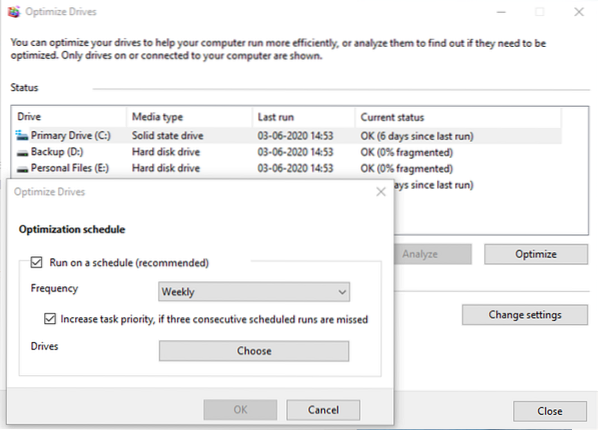
Windows має інструмент дефрагментації диска, який існує дуже давно. Це покращує продуктивність, переставляючи файли таким чином, щоб їх можна було швидко отримати, тобто.e., менше руху голови для читання. Інструмент вдосконалювався протягом багатьох років, і ви також можете запланувати процес. Незважаючи на те, що ви можете залишити все в Windows, або якщо у вас є графік, ви можете встановити його на вихідні, але обов’язково тримайте комп’ютер увімкненим.
2] Увімкнути кешування записів
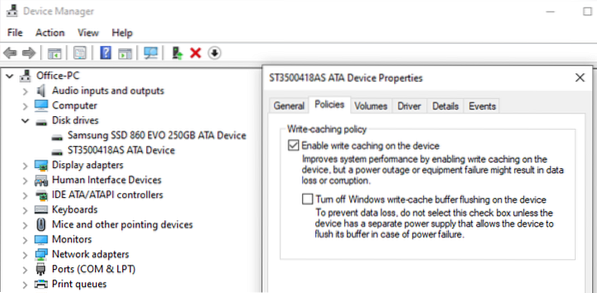
Якщо ви ввімкнете кешування записів, це призведе до зняття навантаження з жорсткого диска, використовуючи кеш між ними. Отже, коли ви зберігаєте файл, він записує всю інформацію, включаючи дані, у тимчасове місце. Оскільки запис у кеш відбувається швидше, ніж збереження на жорсткий диск, це призводить до кращої продуктивності. Це дуже зручно, коли ви редагуєте великі файли, такі як зображення та відео.
3] Оптимізувати файл сторінки
Файл сторінки дуже довго не розумівся. Користувачі Windows це тимчасовий простір, який можна утримувати, коли оперативна пам'ять заповнена. Хоча оперативної пам'яті у вас може не закінчитися, завдяки доступній ціні, більшість має більше, ніж нам потрібно, але видалення PageFile.SYS не буде мати значення. Насправді, краще мати, ніж взагалі не мати.
Отже, якщо ви робите пам’ять, і пам’ять у вас остаточно закінчується, PageFile.SYS буде зручним. Windows поверне дані назад у це, звільнить пам’ять та зробить ще щось.
4] Оптимізуйте фонові служби, програми та простір для зберігання
Це загальна порада, яка покращує не тільки продуктивність жорсткого диска, але й продуктивність комп’ютера. Якщо у вас забагато додатків і фонових служб, це вплине, оскільки вони будуть тримати покупки жорсткого диска, і ви не зможете працювати належним чином. Крім того, якщо у вас мало місця для зберігання, це може вплинути, оскільки жорсткий диск буде намагатися переставити файли, вимагаючи місця для збереження файлів.
Вихідним є те, що вам слід позбутися усього, що є непотрібним та споживає ресурси.
Тим не менш, якщо все, що ви хочете, це поліпшити загальну продуктивність Windows 10, найкращий спосіб - це перейти на гібридну модель.
Встановіть Windows на SSD, а все інше зберігайте на HDD. Ви можете виконати оптимізацію для жорсткого диска, а залишити залишок на Windows для управління твердотільним диском.
Читайте: Пошкоджені сектори на SSD і HDD
Що НЕ слід робити для оптимізації жорстких дисків
У багатьох публікаціях говориться про вимкнення функцій Windows як для HDD, так і для SSD. Windows пройшла довгий шлях, а також апаратне забезпечення. Той самий набір оптимізації, який повторюється протягом десятиліття, не буде працювати. Ось список функцій, які ви не повинні відключати в них
- Промивання буфера кешування Windows-запису: це дозволяє програмам працювати швидше, дозволяючи їм продовжувати роботу, не чекаючи записів записів на запис даних на диск.
- Індексація Windows, відома як Служба пошуку Windows: Це лише допомагає поліпшити загальну продуктивність, замість того, щоб знижувати її. Якщо індексація відсутня, жорсткому диску доведеться ще більше працювати, щоб знайти дані, просканувавши цілий жорсткий диск для даних і споживаючи більше ресурсів.
- Висока продуктивність: Ви жодним чином не можете покращити продуктивність жорсткого диска, постійно тримаючи його включеним. Ноутбуки Windows пропонують високопродуктивний план живлення, завдяки якому диск постійно вмикається. Це не додає переваг покращенню продуктивності. Windows добре управляється, включаючи диск, коли це потрібно. План корисний лише тоді, коли ви виконуєте інтенсивні роботи з процесором / графічним процесором, такі як редагування відео або ігри.
Сподіваюся, за публікацією було легко стежити, і ви змогли покращити швидкість і продуктивність жорсткого диска. Також пост розбиває багато міфів, коли йдеться про оптимізацію швидкості. Не вимикайте служби на основі рекомендацій, найкраще зрозуміти, що пропонує Windows як рішення.
Читайте: Виправте повільну швидкість читання або запису SSD у Windows 10.

 Phenquestions
Phenquestions


